Conta do Google dando armazenamento cheio? Faça Backup Google Fotos usando HD Externo!
Se você assim como eu está recebendo emails e notificações do Google sobre armazenamento cheio, é grandes as chances de você ter ativado o backup das fotos usando o Google Fotos.
Caso seu cenário seja o acima, o jeito é copiar as fotos armazenadas no Google Fotos e depois excluí-las.
Vamos ao procedimento.
Como melhorar o desempenho do meu Linux?
Fazer backup Google Fotos usando HD Externo
Para fazer backup do Google Fotos em seu HD Externo, faça:
- Estando logado em sua conta google, abra uma aba em seu navegador e digite
https://takeout.google.com/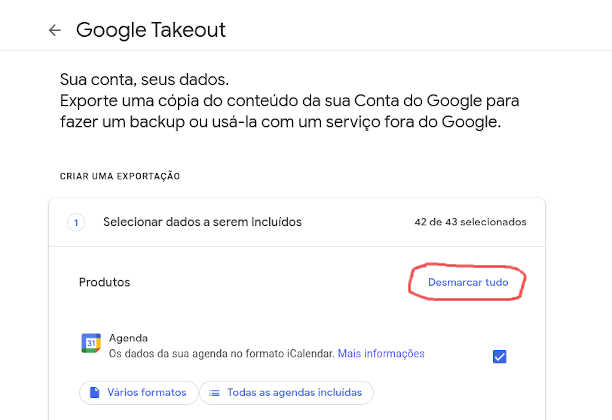
- Após acessar o site, clique em “desmarcar tudo” (vide imagem acima)
- Feito isso, desça a tela até encontrar “Google Fotos” e clique no quadrado, assim o mesmo ficando selecionando
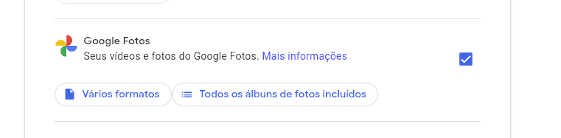
- Role a página até o final e clique em “próxima etapa“
- Na página a seguir, você irá escolher o “tipo de arquivo, frequência e destino”
- Destino: escolha “Enviar link de download por email“
- Frequência: “Exportar uma vez“
- Tipo de arquivo: “zip“
- Você pode deixar o tamanho do arquivo como “2GB“, ou escolher outros tamanhos (1, 2, 4, 10 ou 50GB)
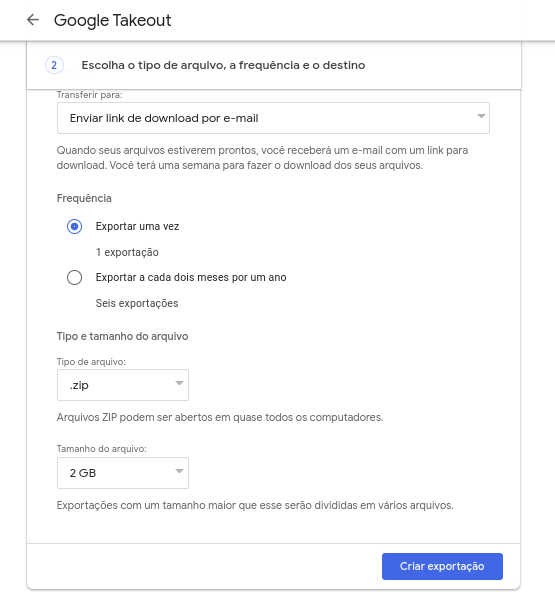
- Para finalizar, basta clicar em “Criar exportação“
Como visto no último passo, o Google irá criar um ou mais arquivos com todas suas fotos e enviar um link em seu email para você fazer o download.
Infelizmente, esse procedimento não é imediato. O Google leva um certo tempo para te enviar o link.
E mais triste do que o procedimento não ser imediato, é o fato de ele ser a única forma de pegar seus arquivos do Google Fotos sem precisar de um serviço terceiro.
Fonte: CBACKUP